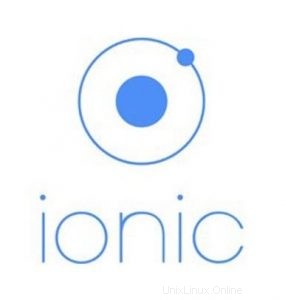
このチュートリアルでは、Ubuntu 18.04LTSにIonicFrameworkをインストールする方法を紹介します。知らなかった方のために、IonicFrameworkはAndroidおよびiOSプログラムをより高速に構築するのに役立ちます。 。ハイブリッドモバイルアプリケーションを作成するには、これらのアプリケーションをインストールする必要があります。
この記事は、少なくともLinuxの基本的な知識があり、シェルの使用方法を知っていること、そして最も重要なこととして、サイトを独自のVPSでホストしていることを前提としています。インストールは非常に簡単で、ルートアカウントで実行されていますが、そうでない場合は、'sudoを追加する必要があります。 ‘ルート権限を取得するコマンドに。 Ubuntu 18.04 LTS(Bionic Beaver)サーバーにIonicFrameworkを段階的にインストールする方法を説明します。
Ubuntu18.04LTSバイオニックビーバー上のIonicフレームワーク
手順1.まず、次のapt-getを実行して、すべてのシステムパッケージが最新であることを確認します。 ターミナルのコマンド。
sudo apt-get update sudo apt-get upgrade
ステップ2.Node.jsをインストールします。
まず、次のコマンドを使用してNPMとNode.jsをインストールします。
sudo apt-get install python-software-properties curl -sL https://deb.nodesource.com/setup_8.x | sudo -E bash - sudo apt-get install nodejs
ステップ3.Cordovaをインストールします。
次のコマンドを実行して、npmを使用してCordovaをシステムにインストールします コマンド:
sudo npm install -g cordova
ステップ4.UbuntuシステムにIonicFrameworkをインストールします。
NPMコマンドを使用して、システムにIonicフレームワークをインストールします。
sudo npm install -g ionic
イオンのインストールを確認します:
ionic -v
ステップ5.Ionicアプリケーションを作成します。
まず、次のコマンドを使用して、コンピューター上に新しいCordovaプロジェクトを作成します。
ionic start HelloM0na blank
次に、次のコマンドのいずれかを使用して、iOSまたはAndroidプラットフォームを有効にします。
ionic platform add ios ionic platform add android
おめでとうございます。IonicFrameworkが正常にインストールされました。このチュートリアルを使用して、Ubuntu 18.04 LTS BionicBeaverシステムにIonicFrameworkオープンソースウイルス対策エンジンをインストールしていただきありがとうございます。追加のヘルプや役立つ情報については、 IonicFrameworkの公式Webサイトを確認することをお勧めします。